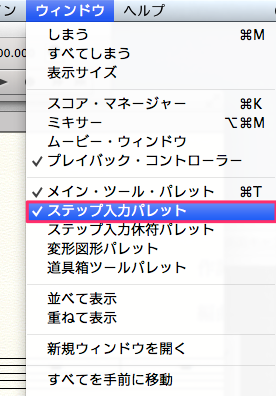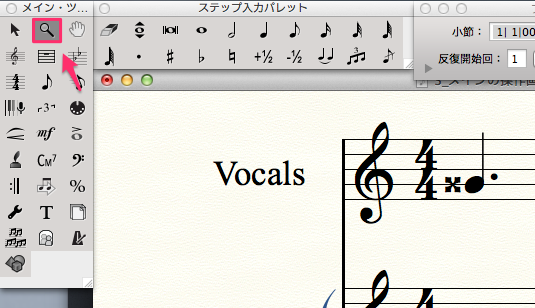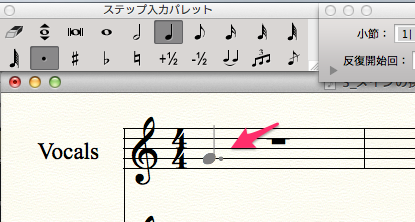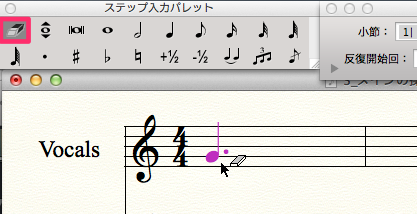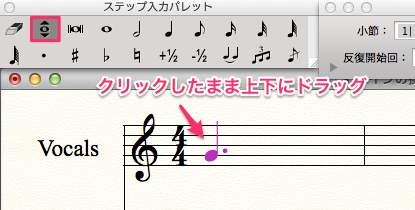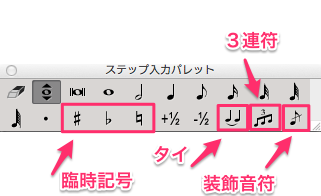音符の入力 ステップ Finale 使い方
効率の良い打ち込みのために
直感的に音符を入力する方法として「ステップ入力」があります。
ここではFInaleで最も基本的な入力方法を解説していきます。
製品のご購入
Finaleでのステップ入力 下準備
ひとまず直感的に入力する方法としては
「ステップ入力」があります。
操作画面上にある「ステップ入力パレット」を使います。
最初の操作画面に「ステップ入力パレット」が表示されていなければ
「上メニュー」→「ウィンドウ」からパレットが表示可能です。
この入力方法では、画面上の五線を直接クリックしていきますので
画面をある程度拡大して、五線を大きく表示させておくことが、
効率的に入力をすすめるポイントです。
この操作には、メインツールパレットの「虫めがね」ツールを使います。
音符を入力
まずは、入力するべき音符の長さ(音価)をパレットで選びます。
例えば、付点四分音符を入力するには、このように選択します。
そのまま、入力したい五線の高さに合わせて
カーソルを移動すると、音符の形に変わりますので
その位置でクリックすると、入力されます。
間違って入力した音符を削除するには、パレットの消しゴムを使います。
誤って入力した音程を修正するには、ツールを替えて編集できます。
音符を「ドラッグ&トロップ」するだけです。
臨時記号 装飾音符 3連符
シャープ、フラット、ナチュラルの臨時記号、
タイ、3連符(同じ音価の組み合わせに限る)装飾音符があります。
これら組み合わせが可能なものについては
パレットの選択によって入力ができます。
ダブルシャープ/フラット
ダブルシャープや、ダブルフラットを入力する方法です。
一旦、通常のシャープ(あるいはフラット)を入力しておいて、
このツールで、さらに半音上げる(あるいは下げる)を選択することで変更ができます。